4-12.二维基本图元“圆弧”1
1、这节课讲第一个命令:“三点” 画圆弧;就是通过任意三点来创建一条圆弧;
启动命令方式1:点击菜单栏中的“绘图”按扭→“圆弧”→“三点” (见下图)
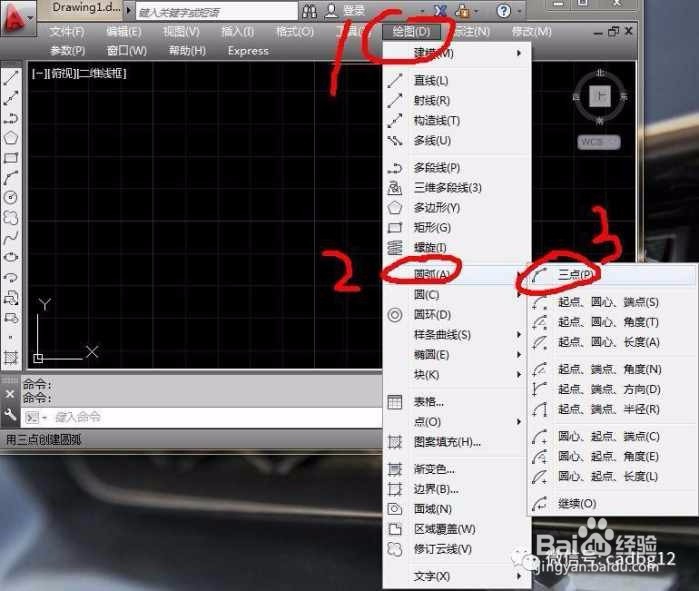
2、操作过程:启动命令后要求指定圆弧的起点;(见下图)

3、这里用十字光标点击绘图区上任意一点;(见下图)

1、此时命令提示行提示输入圆弧的第二点,这里用十字光标点击绘图区第2点;(见下图)
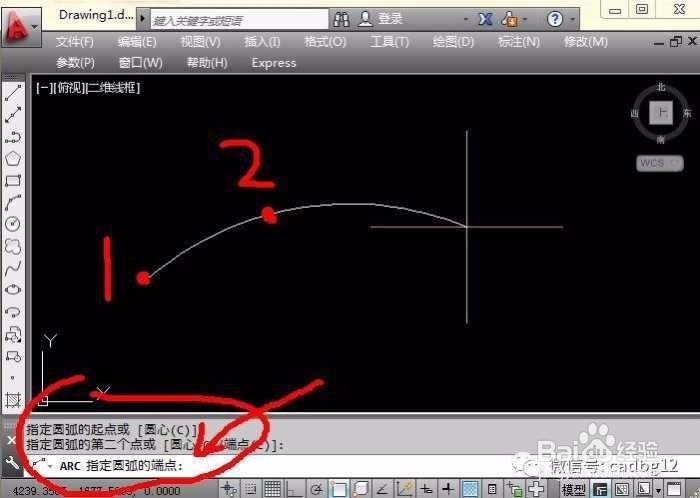
2、此时命令提示行提示输入圆弧的端点,这里用十字光标点击绘图区上第3点;(见下图)
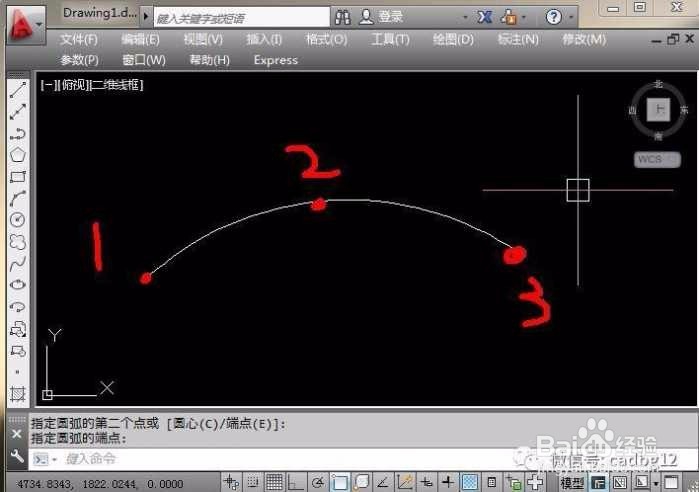
3、点击第3点后,圆弧创建完成并自动退出了圆孤命令。这就是三点画圆弧。
1、第二个命令:“起点,圆心,端点” 画圆弧;
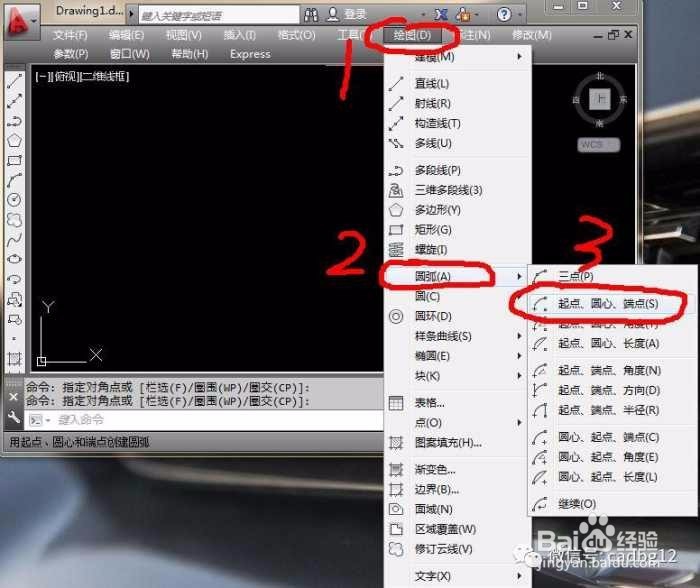
2、操作过程:启动命令后要求指定圆弧的起点;(见下图)
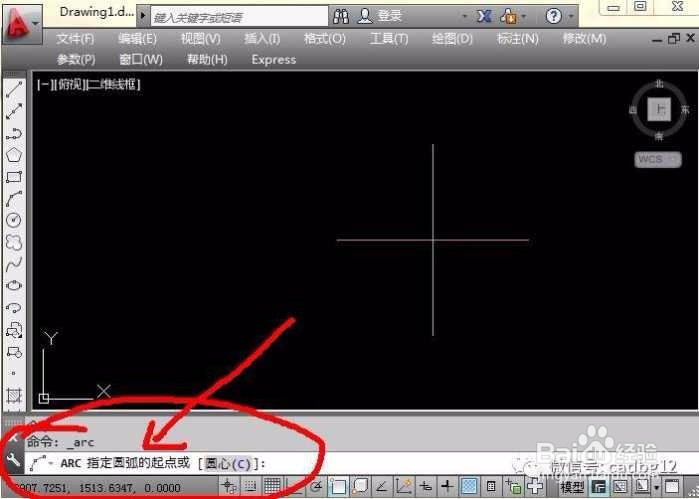
3、这里用十字光标点击绘图区上任意一点;(见下图)

1、此时命令提示行提示输入圆弧的第二点,这里用十字光标点击绘图区第2点;(见下图)

2、此时命令提示行提示输入圆弧的端点,这里用十字光标点击绘图区上第3点;(见下图)
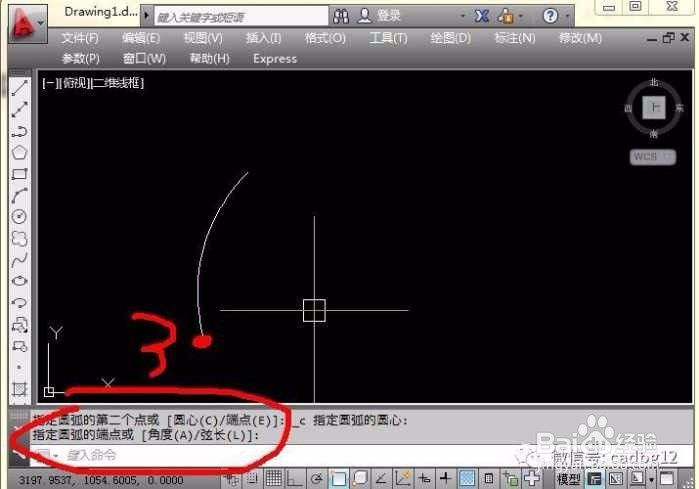
3、点击第3点后,圆弧创建完成并自动退出了圆孤命令。
下面再总结一下(见下图)

1、第一点为圆弧的起点;
第二点为圆弧的圆心;
第三点为圆弧的端点(结束点);
最后大家要注意一下,圆孤的创建都是以逆时针为正方向(也就是只能以逆时针方向来创建;(不明白的话跟着我上述的步骤操作一次就可以体会到了!
2、第三个命令:“起点,圆心,角度” 画圆弧;
启动命令方式1:点击菜单栏中的“绘图”按扭→“圆弧”→:“起点,圆心,角度”;(见下图)

3、操作过程:启动命令后要求指定圆弧的起点;(见下图)
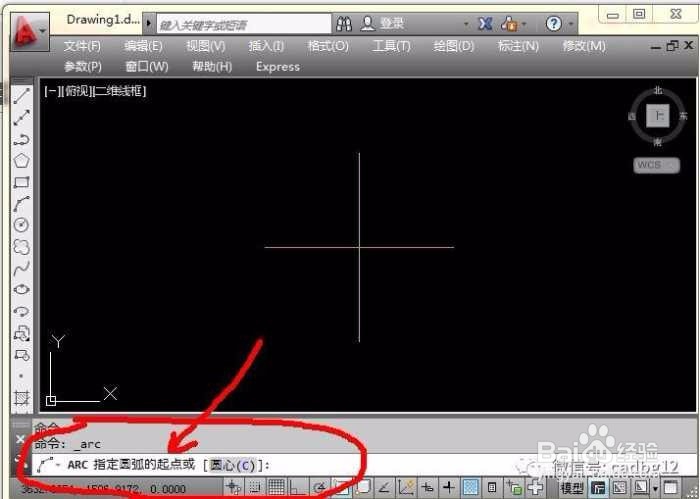
1、这里用十字光标点击绘图区上任意一点;(见下图)
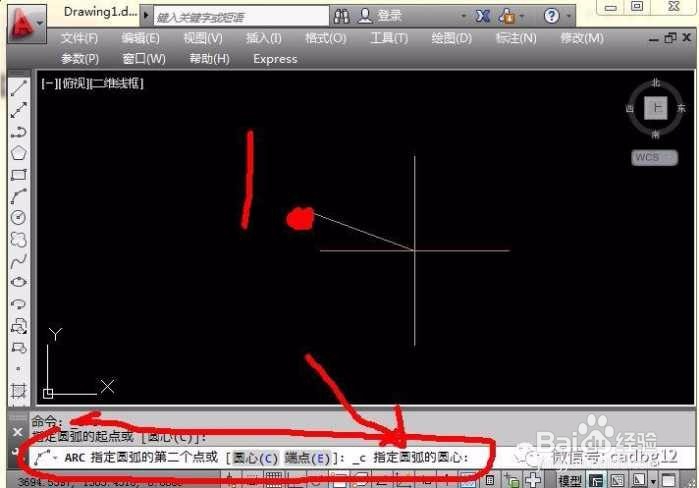
2、此时命令提示行提示输入圆弧的第二点(圆心),这里用十字光标点击绘图区第2点;(见下图)

3、此时命令提示行提示输入圆弧的包含角,这里输入60;(见下图)
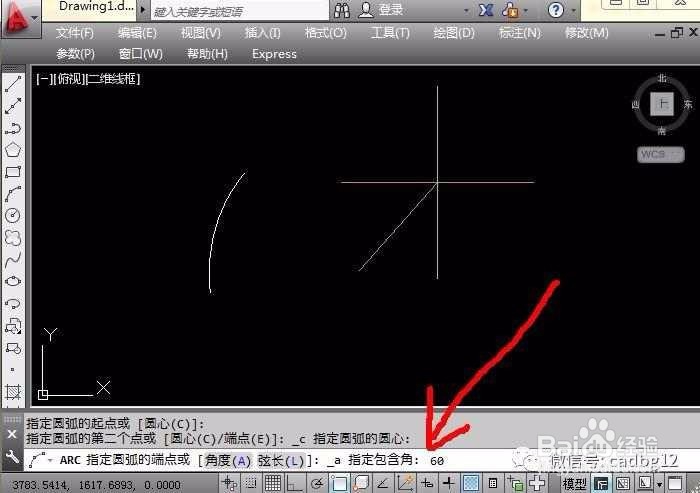
1、回车确定后,圆弧创建完成并自动退出了圆孤命令。
下面再总结一下(见下图)

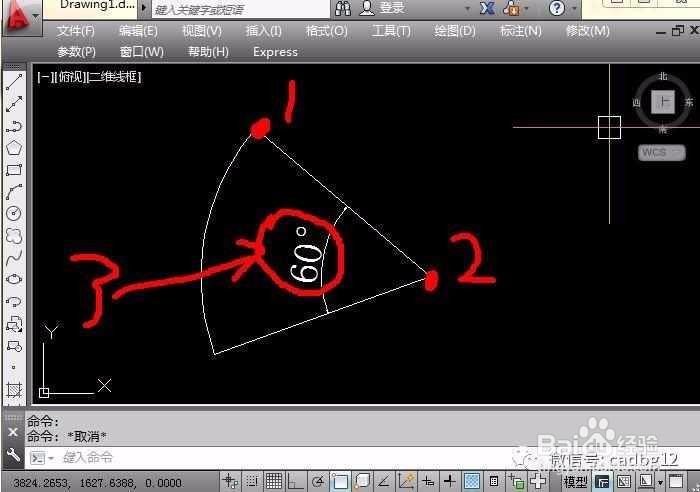
2、第一点为圆弧的起点;
第二点为圆弧的圆心;
第三点为圆弧的包含角(圆弧两端点与圆心的角度);
最后大家要注意一下,圆孤的创建都是以逆时针为正方向(也就是只能以逆时针方向来创建;(不明白的话跟着我上述的步骤操作一次就可以体会到了!